Einführung
MySQL ist eine beliebte Open-Source-Anwendung zur Verwaltung relationaler Datenbanken. Es ist Teil des LAMP-Stacks (Linux, Apache, MySQL, PHP), eines Software-Stacks, der Webserver antreibt.
Mit der Veröffentlichung von CentOS 7 wurde MySQL zugunsten von MariaDB aus den Standard-Repositories gestrichen. MariaDB ist voll kompatibel mit MySQL und kann fast nahtlos ersetzt werden.
Diese Anleitung führt Sie durch die Installation von MySQL unter CentOS 7.

Voraussetzungen
- Ein System mit CentOS 7
- Ein Benutzerkonto mit sudo-Berechtigungen
- Ein Terminalfenster (Menü> Anwendungen> Dienstprogramme> Terminal)
- Der Yum-Paketmanager (standardmäßig enthalten)
Anleitung zur Installation von MySQL unter CentOS 7
Schritt 1:Repository-Pakete herunterladen
Öffnen Sie ein Browserfenster und rufen Sie die folgende Adresse auf:
https://dev.mysql.com/downloads/repo/yum/Diese Seite listet MySQL-Setup-Pakete im Yum-Repository auf.
Suchen Sie die Red Hat Enterprise Linux-Version, die Sie herunterladen möchten. (Zum Zeitpunkt der Erstellung dieses Artikels bietet die Website Linux 8, Linux 7 und Linux 6 an.)
Sie können auf Herunterladen klicken Schaltfläche, die Sie zu einer Registrierungsseite führt. Sie können sich anmelden, wenn Sie möchten, oder Nein danke, starten Sie einfach meinen Download auswählen verlinken.
MySQL mit wget herunterladen Befehl
Alternativ können Sie ein Terminal öffnen und wget verwenden Befehl zum Speichern der Datei. Auf der Webseite, die Release-Versionen auflistet, sehen Sie einen grauen Untertext, der etwas wie „(mysql80-community-release-el7-1.noarch.rpm) anzeigt “. Das ist das Setup-Paket eines bestimmten Pakets.
Kopieren Sie den Namen des gewünschten Setup-Pakets, öffnen Sie dann ein Terminalfenster und geben Sie den folgenden Befehl ein:
sudo wget https://dev.mysql.com/get/mysql80-community-release-el7-3.noarch.rpmDas System sollte die Dateien erreichen und herunterladen. Stellen Sie sicher, dass Sie die Website überprüfen und die genaue Versions-ID kopieren – verwenden Sie diese in Ihrem Terminalbefehl.
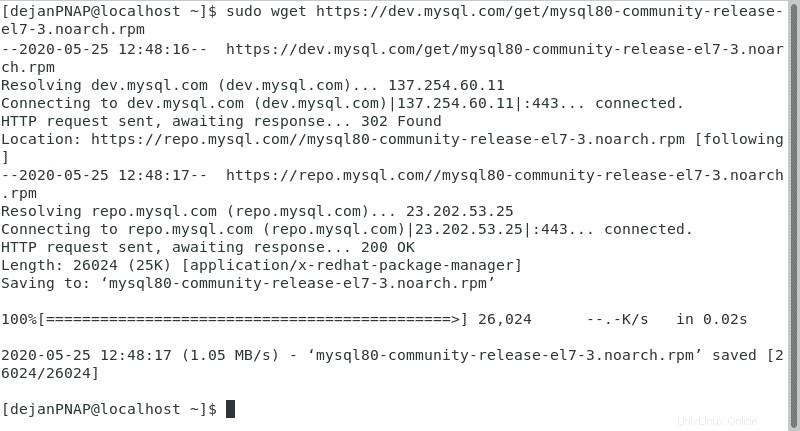
Lassen Sie das Browserfenster für den nächsten Schritt geöffnet.
Schritt 2:Fügen Sie die Software-Repositories hinzu
Die gerade heruntergeladenen Dateien bieten Zugriff auf die MySQL-Software-Repositories. Verwenden Sie vor dem Hinzufügen den Befehl md5sum, um die Software zu authentifizieren:
sudo md5sum mysql80-community-release-el7-3.noarch.rpmDas System sollte mit einer langen Folge von Buchstaben und Zahlen antworten.
Wechseln Sie zurück zur MySQL-Webseite und suchen Sie direkt unter dem Download-Link nach einer grauen Zahlenfolge mit der Bezeichnung MD5.
Vergleichen Sie den MD5-Wert auf der Webseite mit dem MD5-Wert, den Sie im Terminalfenster generiert haben. Wenn sie übereinstimmen, fahren Sie mit dem nächsten Schritt fort.

Wenn sie nicht übereinstimmen, wurde Ihr Download möglicherweise während der Übertragung beschädigt. Oder es ist möglich, dass der Download kompromittiert wurde. Wiederholen Sie die Schritte 1 und 2 und überschreiben Sie die heruntergeladene Datei. Wenn die MD5-Werte immer noch nicht übereinstimmen, stoppen Sie den Vorgang.
Um die Software-Repositories zu aktualisieren, verwenden Sie den Befehl:
sudo rpm -ivh mysql80-community-release-el7-3.noarch.rpmStellen Sie sicher, dass Sie die Release-Version aus Schritt 1 eingegeben haben. Dadurch werden zwei neue Yum-Repositories hinzugefügt, aus denen wir MySQL beziehen können.
Schritt 3:MySQL installieren
Installieren Sie MySQL unter CentOS, indem Sie Folgendes eingeben:
sudo yum install mysql-server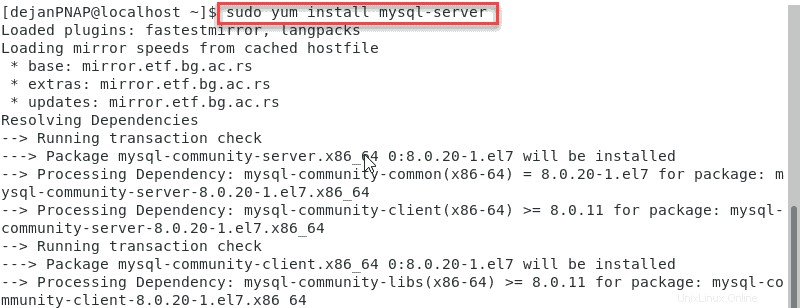
Das System fordert zur Bestätigung auf, drücken Sie Y zu bestätigen.
Es sollte Sie auch auffordern, einen GPG-Schlüssel (Gnu Privacy Guard) zu akzeptieren. Dies ist eine weitere Sicherheitsbestätigung, da wir gerade zwei neue Softwarequellen hinzugefügt haben. Drücken Sie Y erneut, und das System sollte die Software herunterladen und installieren.
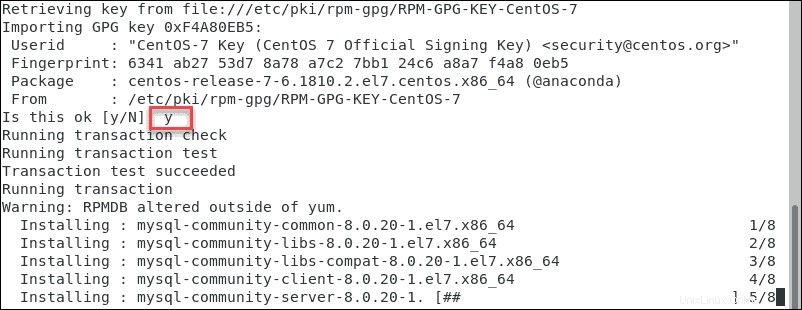
Verwendung von MySQL
Verwalten des MySQL-Dienstes
Sie müssen den MySQL-Dienst starten, indem Sie Folgendes eingeben:
sudo systemctl start mysqldUm den Status von MySQL zu überprüfen, verwenden Sie den Befehl:
sudo systemctl status mysqldDas System zeigt mehrere Informationszeilen über den MySQL-Dienst an. Im Bereich Aktiv Zeile sollte active:(running) angezeigt werden . Möglicherweise sehen Sie auch eine Zeile darunter, die einen Zeitstempel des Starts des Dienstes anzeigt.
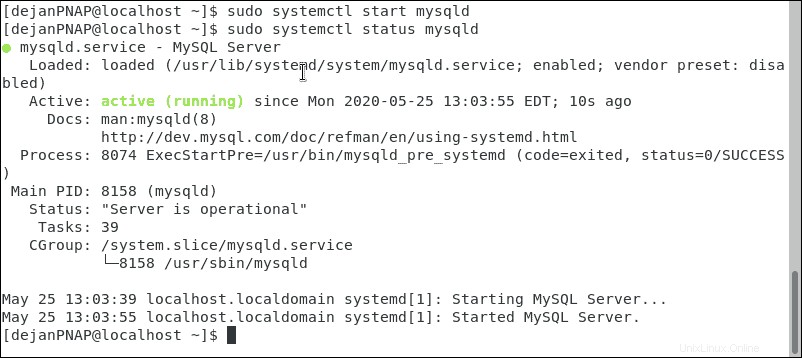
Standardmäßig ist der MySQL-Dienst so eingestellt, dass er beim Start gestartet wird.
Um es zu deaktivieren, können Sie deaktivieren verwenden Befehl:
sudo systemctl disable mysqldUm den MySQL-Dienst zu stoppen, verwenden Sie stop Befehl:
sudo systemctl stop mysqldTemporäres Passwort finden
Die MySQL-Installationsroutine richtet ein temporäres Standardkennwort ein.
Verwenden Sie den grep-Befehl, um das Passwort zu finden:
sudo grep ‘temporary password’ /var/log/mysqld.logNotieren Sie sich das Passwort.

Konfigurieren und Sichern
Ihre neue MySQL-Installation wird mit einem Sicherheitsskript geliefert, um das Sichern von Konfigurationen zu vereinfachen.
Starten Sie das Skript mit dem folgenden Terminalbefehl:
sudo mysql_secure_installationDas System fordert Sie auf, das Standard-Root-Passwort einzugeben. Geben Sie das zuvor wiederhergestellte Passwort ein.
Als nächstes teilt Ihnen das System mit, dass das Passwort abgelaufen ist, und fordert Sie auf, ein neues einzugeben. Geben Sie ein neues Passwort ein, notieren Sie es sich und drücken Sie dann die Eingabetaste.
Das System bewertet Ihre Passwortstärke und fragt, ob Sie ein neues, stärkeres Passwort eingeben möchten. Wenn Sie mit Ihrer Passwortstärke zufrieden sind, drücken Sie die Leertaste. Um Ihr Passwort zu ändern, drücken Sie Y .
Das Skript für die sichere Installation wird fortgesetzt, und Sie können sicher mit Y antworten zu den restlichen Eingabeaufforderungen, darunter:
- Anonyme Benutzer entfernen
- Entfernte Root-Anmeldung verbieten
- Testdatenbank entfernen
- Berechtigungstabellen neu laden
Melden Sie sich bei MySQL an
Um MySQL über die Befehlszeile zu starten, verwenden Sie den Befehl:
mysql -u root -pDas System fordert Sie auf, Ihr Passwort einzugeben. Geben Sie das Passwort ein, das Sie in Schritt 6 festgelegt haben, und das System sollte antworten, indem es die MySQL-Shell anzeigt.
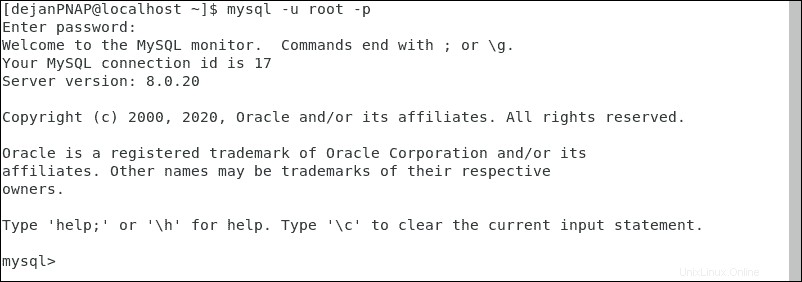
Es listet notwendige Informationen über die MySQL-Software auf und Ihre Eingabeaufforderung ändert sich in mysql> um anzuzeigen, dass Sie bei der MySQL-Software angemeldet sind.
Sobald Sie fertig sind, können Sie sich abmelden mit:
exitDie Eingabeaufforderung ändert sich und zeigt an, dass Sie sich von MySQL abgemeldet haben.